엑셀 기능: 특정 범위 수량에 서식 설정하기 (특정 범위에 있는 셀 빨리 찾는 방법!)

엑셀로
특정 범위 수량에
서식 지정하는 방법 / 서식 취소하는 방법
예를 들어 수량이 100개 ~ 200개 사이인 것을 한번에 찾아
눈에 띄게 강조할 수 있는 방법이다.
일일이 하나하나 찾는 것보다
서식을 설정해놓으면
수량이 그때그때 달라질 때도
편하게 찾을 수 있다.

1. 먼저 조건부 서식에 들어간다.

2. 새 규칙 - 새 서식 규칙 대화상자를 찾아야 하는데 내 엑셀은 예전 버전인건지 업데이트된 버전인 건지 새서식 규칙이 없어서
셀 강조 규칙 - 기타 규칙 에 들어가니 새 서식 규칙 대화상자가 있었다.

3. 그럼 이런 상자가 나오는데,
1) 위처럼 다음을 포함하는 셀만 서식 지정하는 방법이 있고,
2) 수식을 활용해서 서식을 지정하는 방법이 있다.
일단 수식을 활용하는 법부터 해보겠다.

4. 수식을 사용하여 서식을 지정할 셀 결정을 눌러주고,

5. 수식을 적어주는데,
=AND(조건1,조건2,조건3,...) 이렇게 적는 형식이다.
중간에 저기 띄어쓰기를 하니까 서식 적용이 안되더라.
꼭! 띄어쓰기 없이 바로바로 조건을 적어준다.

6. 수식은
저기 노란 셀을 참고해서 범위를 지정해줄 건데,
100 (셀 C2) 부터 200(셀 E2) 까지를 범위로 설정해줄 것이다.
그러면 납품수량이 적혀 있는 H5 가
C2 <= H5 <= E2 범위 안에 들면 되는 것이다.
그래서 조건은
셀을 의미하는 $를 활용해서
=AND($H5>=$C$2,$H5<=$E$2)
라고 설정해준다.
하고 서식 지정으로는 원하는 글꼴 , 채우기로 채워주면
서식 지정 끝!
다음은 전에 말한
1) 다음을 포함하는 셀만 서식 지정으로 해서
규칙을 설정해보겠다.

이렇게 다음을 포함하는 셀만 서식 지정해서
100 and 200 이렇게 범위를 지정해주어도 조건은 찾을 수 있다.
하지만 조건이 일일이 변경될 때마다 범위를 바꿔주어야 하고,
설정된 서식을 취소해주어야 하는 번거로움이 있다.

위 화면은 다음을 포함하는 셀만 서식 지정한 경우인데
원하는 열이 아니라 셀만 범위가 선택되었다.
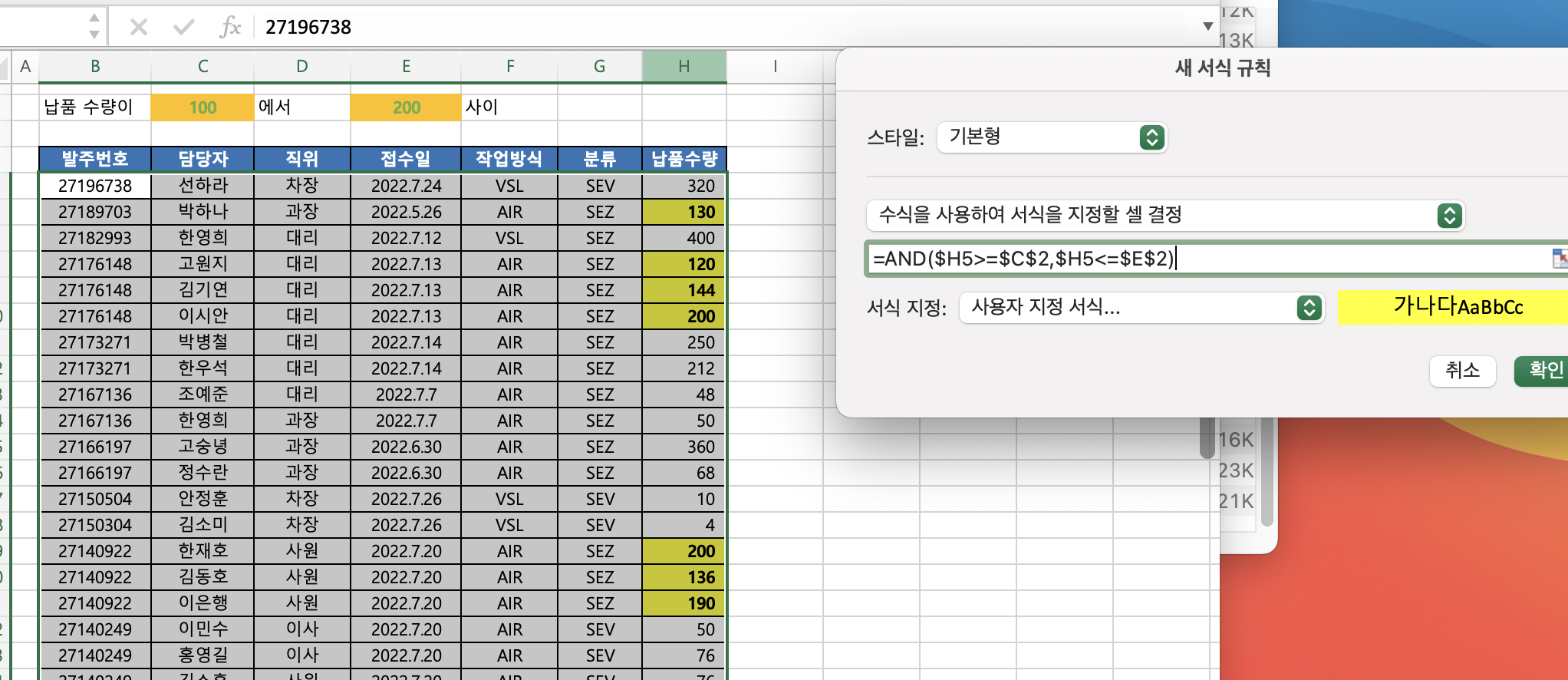

위 화면은 수식을 사용하여 서식을 지정한 경우인데
행 자체가 지정되어서 훨씬 편할 것 같다!
그럼 수식을 사용한 경우에서
범위를 바꿔보면 어떨까?
범위가 적혀있던 C2, E2 값을 수정하고 엔터를 누르면
원하는 범위가 바로바로 찾아진다.

그런데 아까
100~200 사이 셀 값 범위를 지정해준 규칙이 남아있어서
원하지 않는 셀이 같이 지정되어있다.
그럴 때는
'조건부 서식' - '규칙 관리' 에 들어가서,
원하지 않는 규칙을 왼쪽 아래에 있는 - 버튼을 눌러 삭제해준다.


그럼 필요없는 규칙은 삭제되고 원하는 범위만 남아있게 된다!